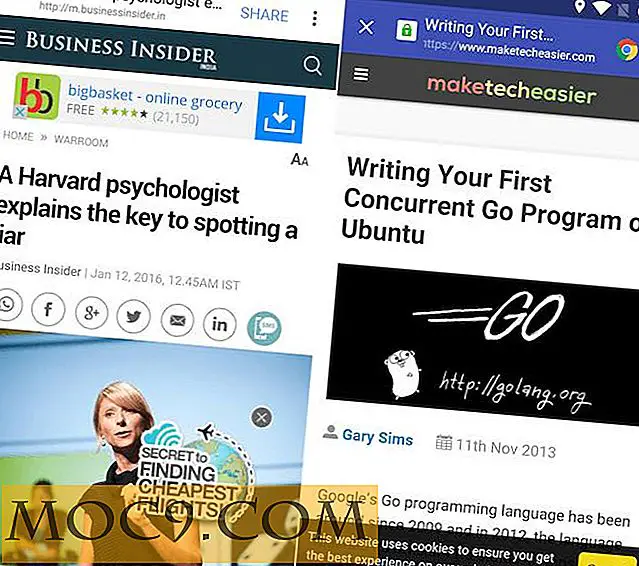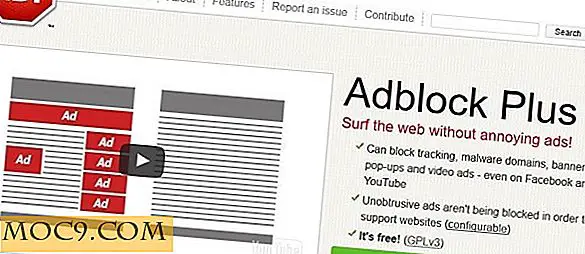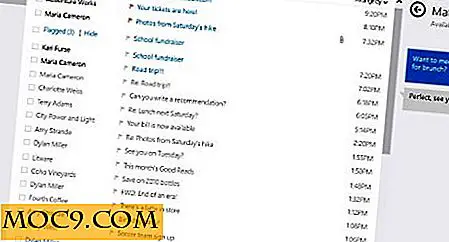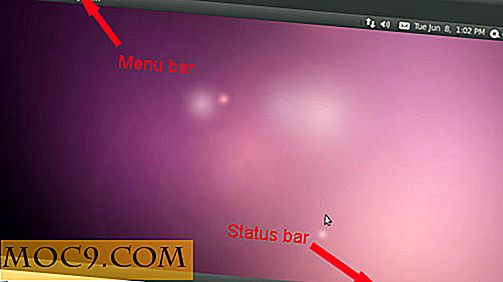Sådan deaktiveres Windows Update Delivery Optimization i Windows 10
Windows Update Delivery Optimization (WUDO) er designet til at hjælpe Windows-brugere med at få Windows Store-apps og andre Windows-opdateringer hurtigere og mere effektivt - selvom du har en upålidelig internetforbindelse.
WUDO-funktionen er som standard aktiveret i alle Windows 10-systemer undtagen Enterprise-versionerne. Når den er aktiveret, deles alle Windows-opdateringerne mellem alle pc'er i samme netværk. Dette hjælper med at spare din internet båndbredde, da alle pc'er i dit netværk deler opdateringerne mellem dem i stedet for at downloade opdateringerne separat fra Microsoft-servere.
Sammen med at dele og downloade opdateringer og apps over de lokale netværk deler WUDO-funktionen dem også med andre pc'er via internettet. Kort sagt, denne nye funktion er meget som en torrent og bruger din båndbredde til at dele opdateringerne med andre pc'er via internettet.
Ifølge Microsoft har WUDO-funktionen meget ringe indflydelse på din internetforbindelse. Når du downloader Windows-opdateringer fra andre pc'er, kontrollerer Windows desuden for disse filers integritet, som om de hentes direkte fra Microsoft-serverne. Hvis der er ændringer eller uoverensstemmelser i filerne, stopper Windows download fra mål-pc'en og kontrollerer en anden kilde, det være sig en anden pc på internettet eller Microsoft-serveren.
Det er alt godt og godt, men hvis du har en begrænset eller målrettet internetforbindelse, er det muligvis ikke en mulighed for at holde denne funktion aktiveret, medmindre du vil betale stramme regninger i navnet på internettet. Så det er en god ting at enten konfigurere eller deaktivere funktionen, så den ikke spilder din båndbredde.
Tilpas eller deaktiver WUDO-funktionen
Heldigvis kan du nemt deaktivere eller konfigurere WUDO-funktionen. For at starte klik på ikonet Meddelelser. Når meddelelsesruden er åbnet, skal du vælge indstillingen "Alle indstillinger".

Ovenstående handling åbner panelet Windows Indstillinger. Klik her på "Opdater og sikkerhed". Her styrer du alle Windows-opdateringer, sikkerheds- og gendannelsesfunktioner i Windows 10.

Når du er på Opdaterings- og sikkerhedspanelet, skal du vælge fanen Windows Update og klikke på linket "Avancerede indstillinger".

Dette fører dig til avancerede indstillinger. Klik her på linket "Vælg hvordan opdateringer leveres".

Som jeg sagde før, er WUDO-funktionen aktiveret som standard og er også konfigureret til at downloade og dele opdateringer med pc'er på det lokale netværk og på internettet.

Hvis du vil helt deaktivere WUDO-funktionen, skal du skifte knappen til "Off", og du er god at gå.

Men hvis du bare vil dele opdateringerne mellem pc'erne i dit lokale netværk, skal du vælge "PC'er på mit lokale netværk".

Denne handling sikrer, at opdateringerne kun deles med pc'er på dit lokale netværk og ikke med pc'er på internettet.
Giv kommentaren nedenfor deling af dine tanker og erfaringer om den nye funktion til Windows Update Delivery Optimization.